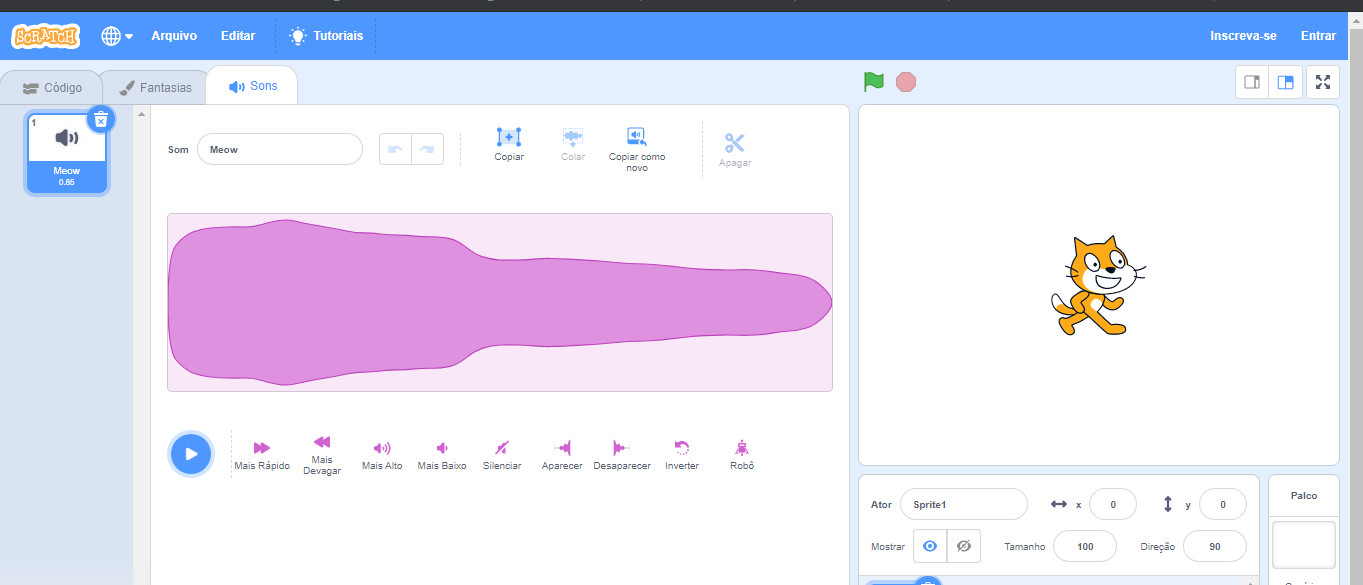Obs: O vídeo publicado no início contém as instruções na prática e também trata de informações extras.
Primeiramente precisamos entrar no site do Scratch e nos cadastrarmos para podermos iniciarmos nossa experiência.
Clique em “Inscreva-se”, que está localizado no canto superior direito da página no menu , depois preencha os três campos que aparecem, um deles com seu nome de usuário (Atenção: não utilize seu nome verdadeiro), em seguida crie uma senha e a confirme, clique em “Próximo”. Após isso selecione seu país e clique em “Próximo”, agora informe seu mês e ano de nascimento e em seguida clique novamente em “Próximo”, escolha seu gênero e clique em “Próximo”, e por fim informe seu e-mail e clique em “Crie Sua Conta”, pronto sua conta está criada, agora você já pode começar a criar seus jogos, histórias interativas e animações do jeitinho que você quiser.
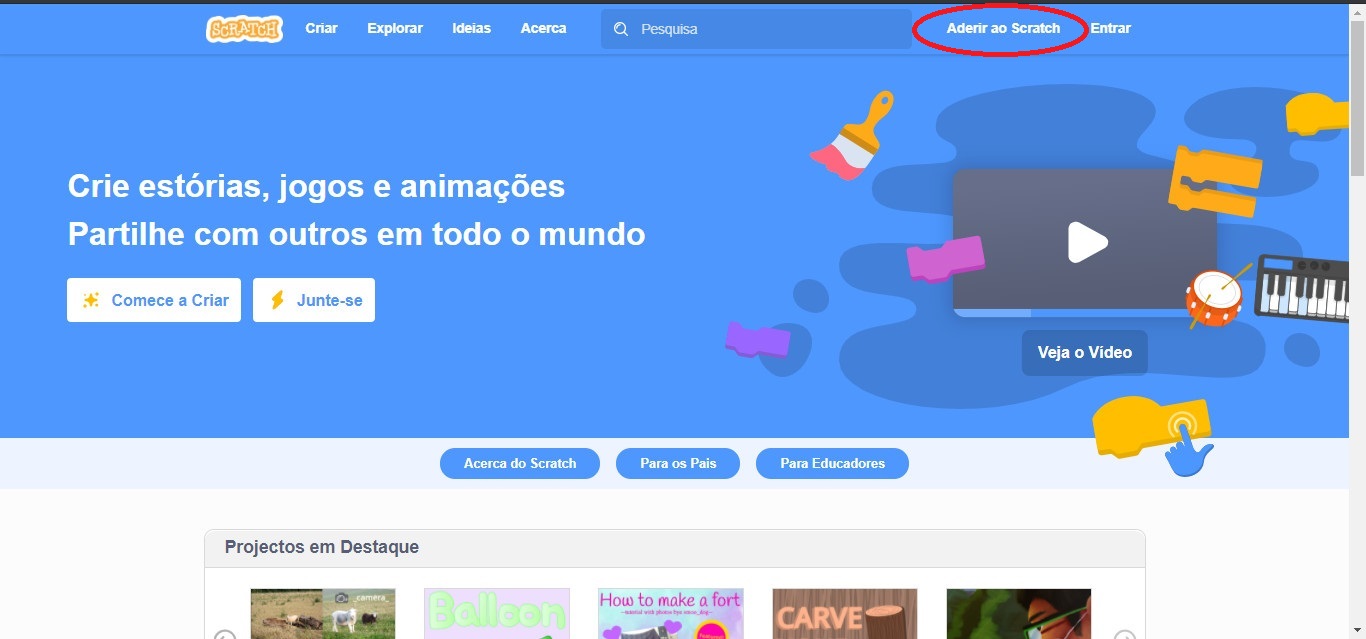
Clique em “Criar”, após isso irá abrir sua página de criação, onde primeiramente caso ela esteja em inglês ou em qualquer outra língua clique no globo que está ao lado do logo da Scratch e selecione o idioma que você preferir.
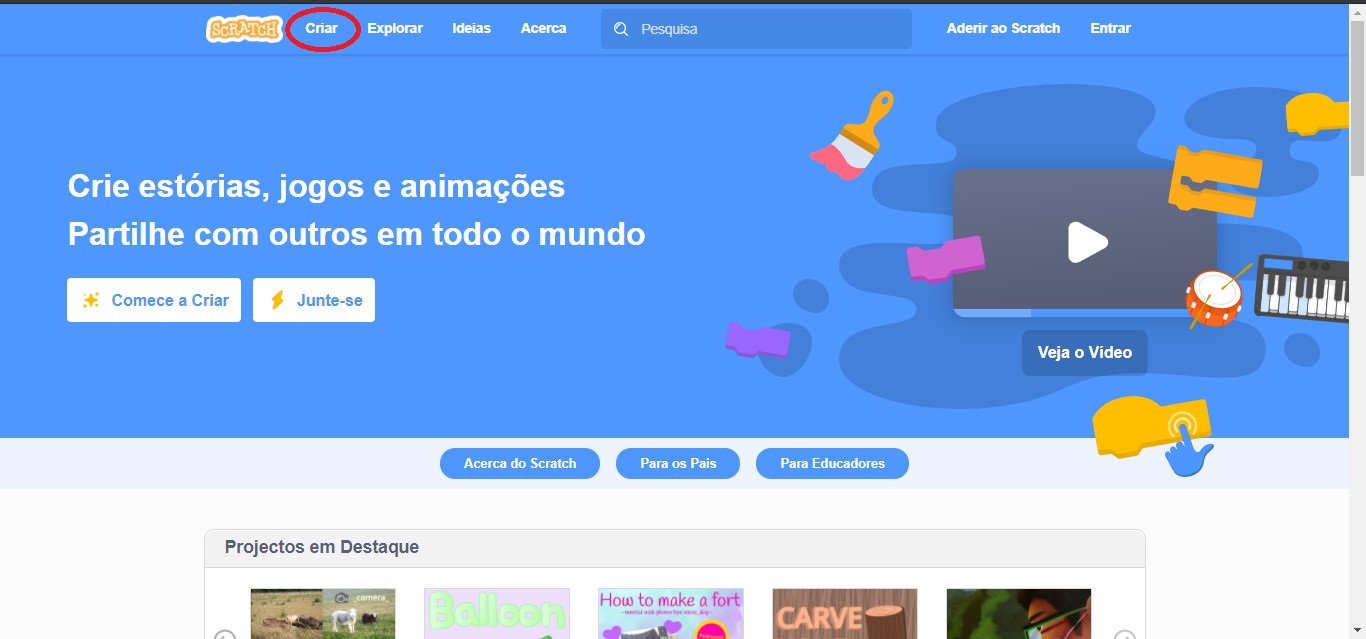
Caso você queira aprender como utilizar o Scratch, clique em “Tutoriais”, onde terá vários tutorias te ensinando como fazer animações, como dar seus primeiros passos, entre outros. Você pode também nomear seu projeto no campo ao lado de “Tutoriais”.
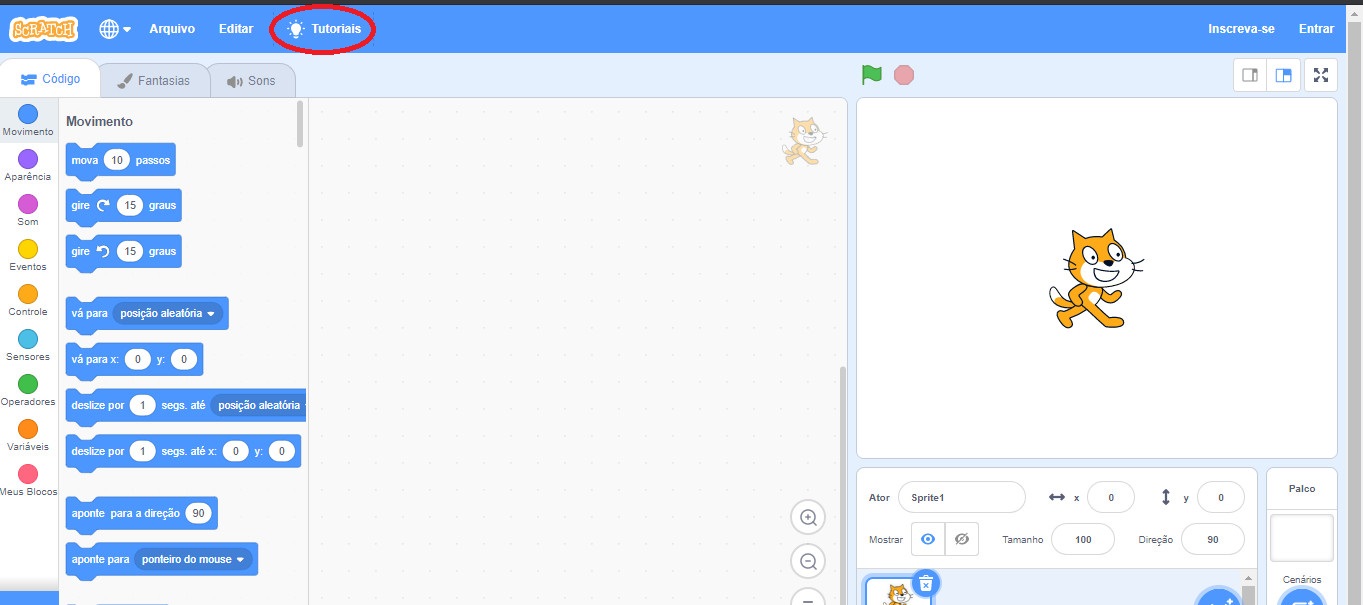
Basicamente notamos três abas quando estamos na parte de criação, sendo elas:
A aba “Código” é o espaço ao qual utilizamos para montarmos o código do nosso projeto. Nela há duas colunas ou menu de opções a esquerda, nesses menus ou colunas está nossos blocos de comando que utilizaremos no nosso código, onde na coluna mais à esquerda estão organizados por categoria e a coluna ao lado os blocos de comando propriamente referentes a categoria selecionada.
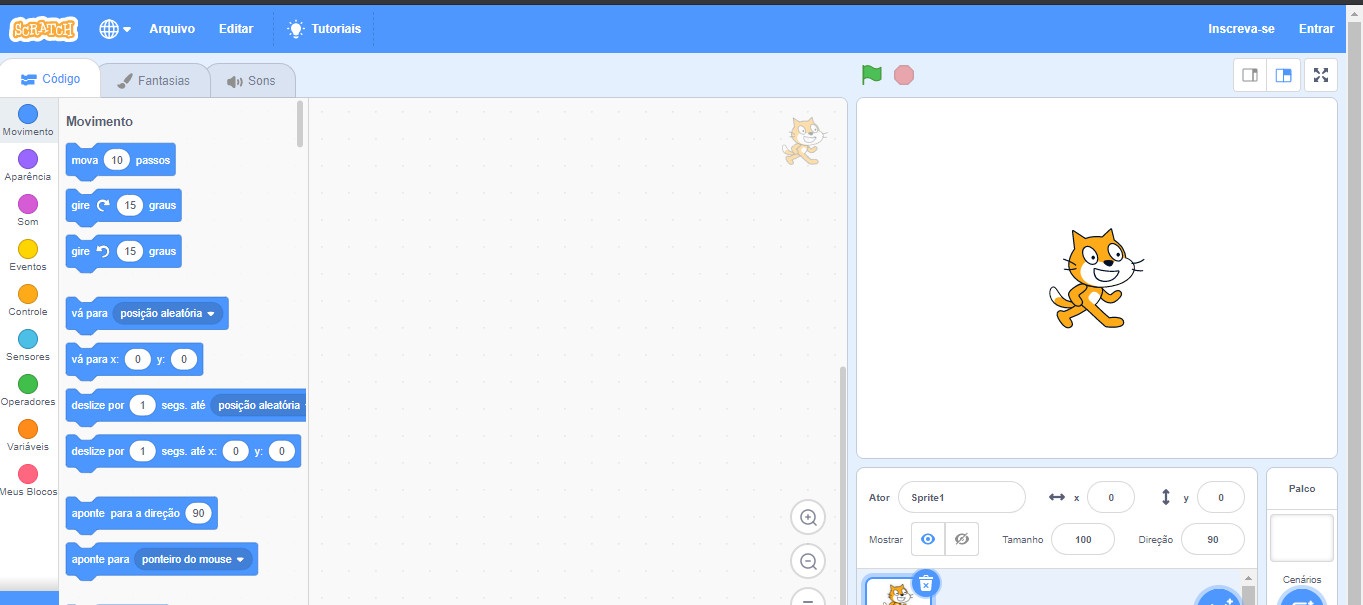
A aba “Fantasias” é onde nós criamos nossos cenários e personagens, como padrão temos um gato como ator mas podemos excluí-lo clicando na lixeira que aparece em cima de sua miniatura. Nessa Aba podemos desenhar como quisermos nossos personagens e cenários, e colocar o nome que quisermos neles. Para alternar entre cenário e personagem basta clicarmos nos campos correspondentes no canto inferior direito, também podemos importar imagens passando o ponteiro do mouse em cima do símbolo que aparece na parte inferior do canto superior esquerdo e selecionando a penúltima opção de cima para baixo ou até mesmo utilizar um foto tirada na hora clicando na primeira opção de cima para baixo.
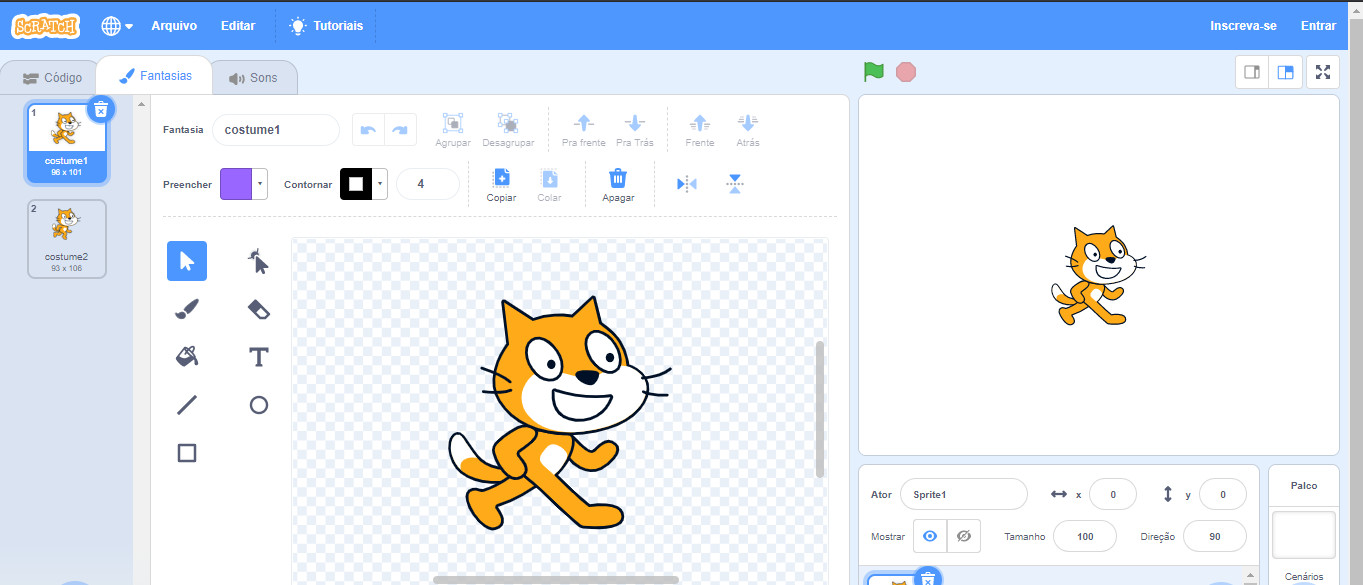
A aba Sons é onde criamos as falas e sons para nossos personagens, podendo aplicar efeitos que o próprio Scratch proporciona.